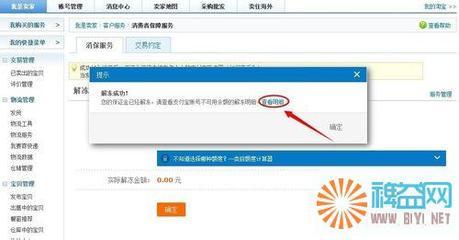计算机图形学中的纹理既包括通常意义上物体表面的纹理即使物体表面呈现凹凸不平的沟纹,同时也包括在物体的光滑表面上的彩色图案,通常我们更多地称之为花纹。对于花纹而言,就是在物体表面绘出彩色花纹或图案,产生了纹理后的物体表面依然光滑如故。对于沟纹而言,实际上也是要在表面绘出彩色花纹或图案,同时要求视觉上给人以凹凸不平感即可。凹凸不平的图案一般是不规则的。在计算机图形学中,这两种类型的纹理的生成方法完全一致,这也是计算机图形学中把他们统称为纹理的原因所在。所以纹理映射就是在物体的表面上绘制彩色的图案。
纹理_纹理 -Direct3D中的纹理
表示物体表面细节的一幅或几幅二维图形,也称纹理贴图(texture)当把纹理按照特定的方式映射到物体表面上的时候能使物体看上去更加真实。纹理映射是一种允许我们为三角形赋予图象数据的技术;这让我们能够更细腻更真实地表现我们的场景。
纹理
纹理_纹理 -Photoshop中的“纹理”
Photoshop使用“纹理”滤镜赋予图像一种深度或物质的外观,或添加一种有机外观。
1、龟裂缝
龟裂缝滤镜可以产生凹凸不平的裂纹效果,它也可以直接在一空白的画面上生成各种材质的裂纹。使用此滤镜也可以对包含多种颜色值或灰度值的图像创建浮雕效果。
2、颗粒
使用多种方法并通过模拟不同种类的颗粒(常规、软化、喷洒、结块、强反差、扩大、点刻、水平、垂直和斑点)为图像添加多种噪波,使其产生一种纹理效果。
3、马赛克拼贴
绘制图像,使它看起来象是由小的形状不规则碎片或拼贴组成,然后在拼贴之间灌浆。
4、拼缀图
将图像分解为用图像中该区域的主色填充的正方形。此滤镜随机减小或增大拼贴的深度,以模拟高光和阴影。它是在马赛克的基础上增加了一些立体效果,用来产生建筑上拼贴瓷片的效果。
5、染色玻璃
染色玻璃滤镜可以产生不规则分离的彩色玻璃格子,其分布与图片中颜色分布有关。
6、纹理化
将选择或创建的纹理应用于图像。
纹理_纹理 -Photoshop 绘图中纹理画笔选项介绍
简介
纹理画笔利用图案使描边看起来像是在带纹理的画布上绘制的一样。
无纹理的画笔描边(左图)和有纹理的画笔描边(右图)
单击图案样本,然后从弹出式面板中选择图案。设置下面的一个或多个
选项及其作用
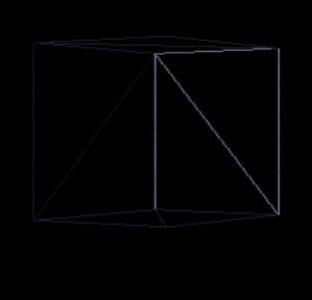
反相基于图案中的色调反转纹理中的亮点和暗点。当选择“反相”时,图案中的最亮区域是纹理中的暗点,因此接收最少的油彩;图案中的最暗区域是纹理中的亮点,因此接收最多的油彩。当取消选择“反相”时,图案中的最亮区域接收最多的油彩;图案中的最暗区域接收最少的油彩。缩放指定图案的缩放比例。键入数字,或者使用滑块来输入图案大小的百分比值。为每个笔尖设置纹理将选定的纹理单独应用于画笔描边中的每个画笔笔迹,而不是作为整体应用于画笔描边(画笔描边由拖动画笔时连续应用的许多画笔笔迹构成)。必须选择此选项,才能使用“深度”变化选项。模式指定用于组合画笔和图案的混合模式。深度指定油彩渗入纹理中的深度。键入数字,或者使用滑块来输入值。如果是100%,则纹理中的暗点不接收任何油彩。如果是0%,则纹理中的所有点都接收相同数量的油彩,从而隐藏图案。最小深度指定将“深度控制”设置为“渐隐”、“钢笔压力”、“钢笔斜度”或“光笔轮”并且选中“为每个笔尖设置纹理”时油彩可渗入的最小深度。深度抖动和控制指定当选中“为每个笔尖设置纹理”时深度的改变方式。要指定抖动的最大百分比,请输入一个值。要指定希望如何控制画笔笔迹的深度变化,请从“控制”弹出式菜单中选取一个选项:关指定不控制画笔笔迹的深度变化。渐隐按指定数量的步长从“深度抖动”百分比渐隐到“最小深度”百分比。钢笔压力、钢笔斜度、光笔轮、旋转依据钢笔压力、钢笔斜度、钢笔拇指轮位置或钢笔旋转角度来改变深度。
纹理_纹理 -Word中设置纹理填充
MicrosoftWord具有为图形设置纹理填充的功能,以Word2010软件为例介绍设置方法:
第1步,打开Word2010文档窗口,选中需要设置纹理填充的自选图形。
第2步,在自动打开的“绘图工具/格式”功能区中单击“形状样式”分组中的“形状填充”下拉三角按钮。在打开的形状填充面板中指向“纹理”选项,用户可以在纹理面板中选择合适的纹理即可。
可以选择“其他纹理”选项,在打开的Word2010“设置形状格式”对话框中切换到“填充”选项卡。选中“图片或纹理填充”单选按钮,单击“纹理”下拉三角按钮,并在打开的纹理列表选择合适的纹理即可。设置完毕单击“关闭”按钮。
 爱华网
爱华网